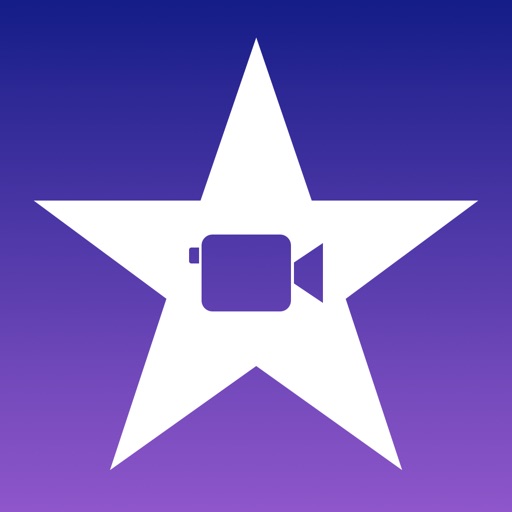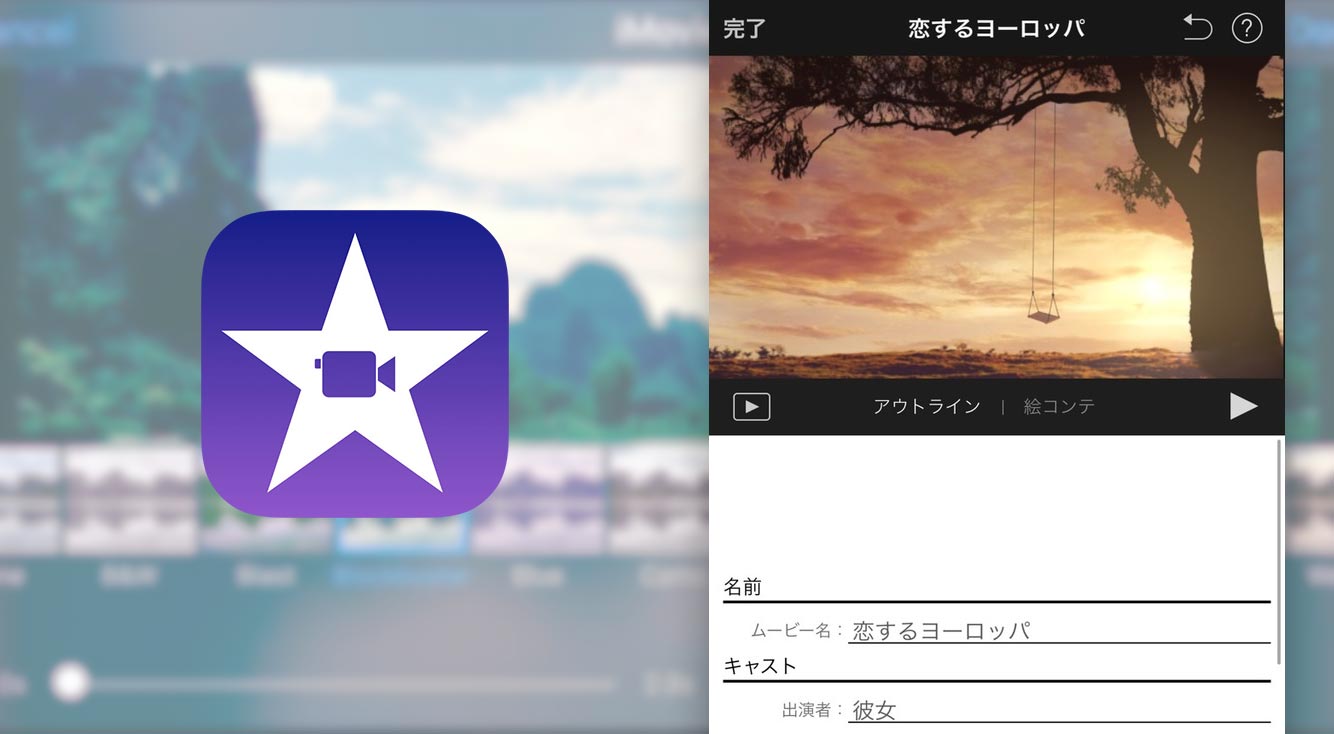
iPhoneの【iMovie】なら超簡単に動画作成できる!自作BGMも使える
Contents[OPEN]
楽曲制作アプリで作成した音楽を、iMovieのBGMとして使う方法
今回は例として「Groovebox」という楽曲制作アプリを使って説明します。
まずはGrooveboxで音楽を作成します。
作成完了後、エクスポート機能を利用して「iMovieにコピー」を選択します。
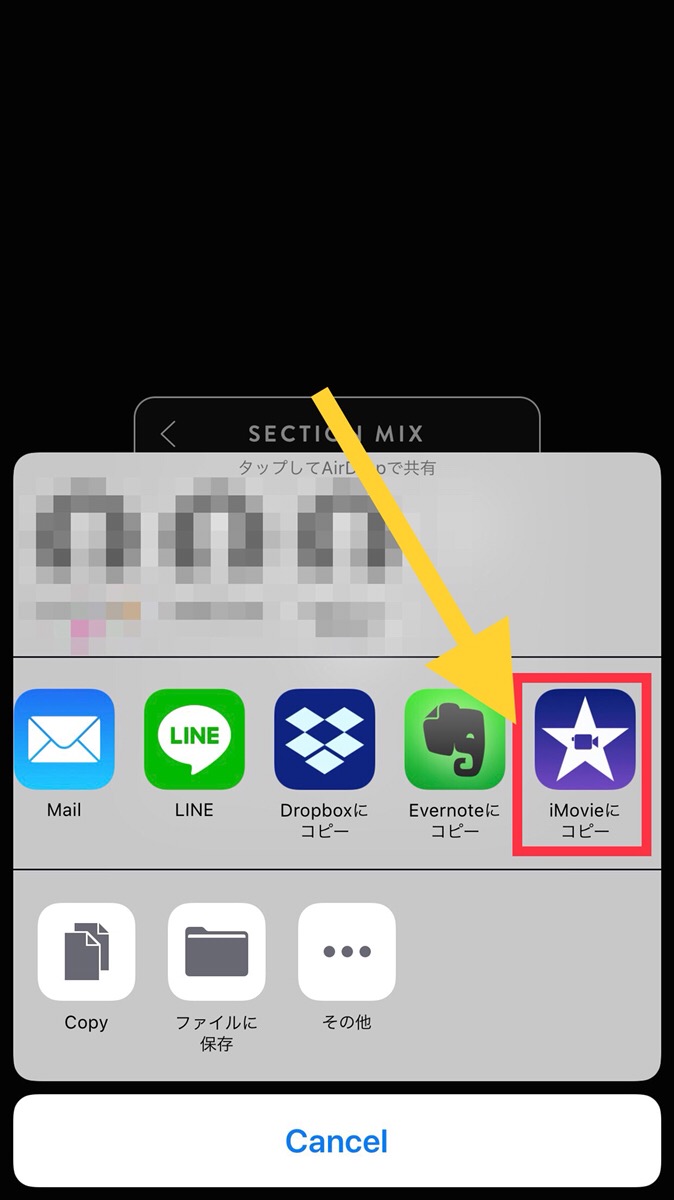
Grooveboxの画面
次にiMovieを開き、
「オーディオ」→「読み込み済み」を選択します。
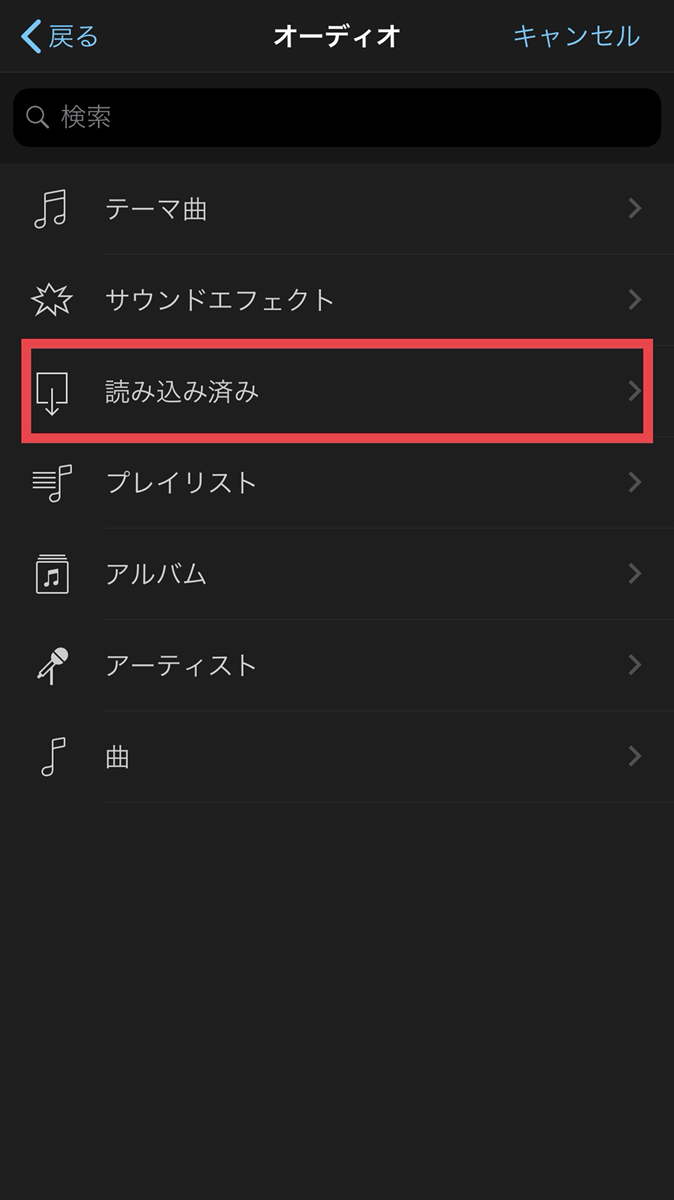
iMovieの画面
すると、自分で作った楽曲が表示されるはずなので、そのままBGMとして使用できます!
操作のしやすさもiMovieの利点です。
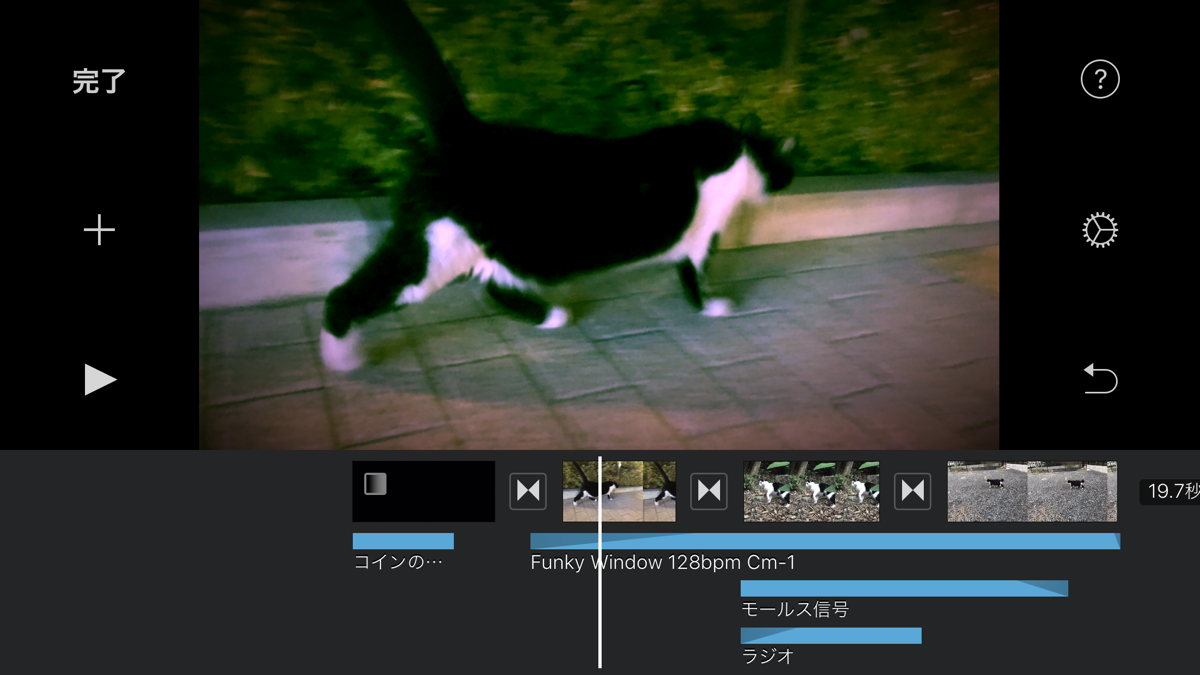
iMovieの画面
このように、写真や動画の尺と、入れたい音楽(エフェクト)の尺を視覚的に調節できるので簡単に編集できます!
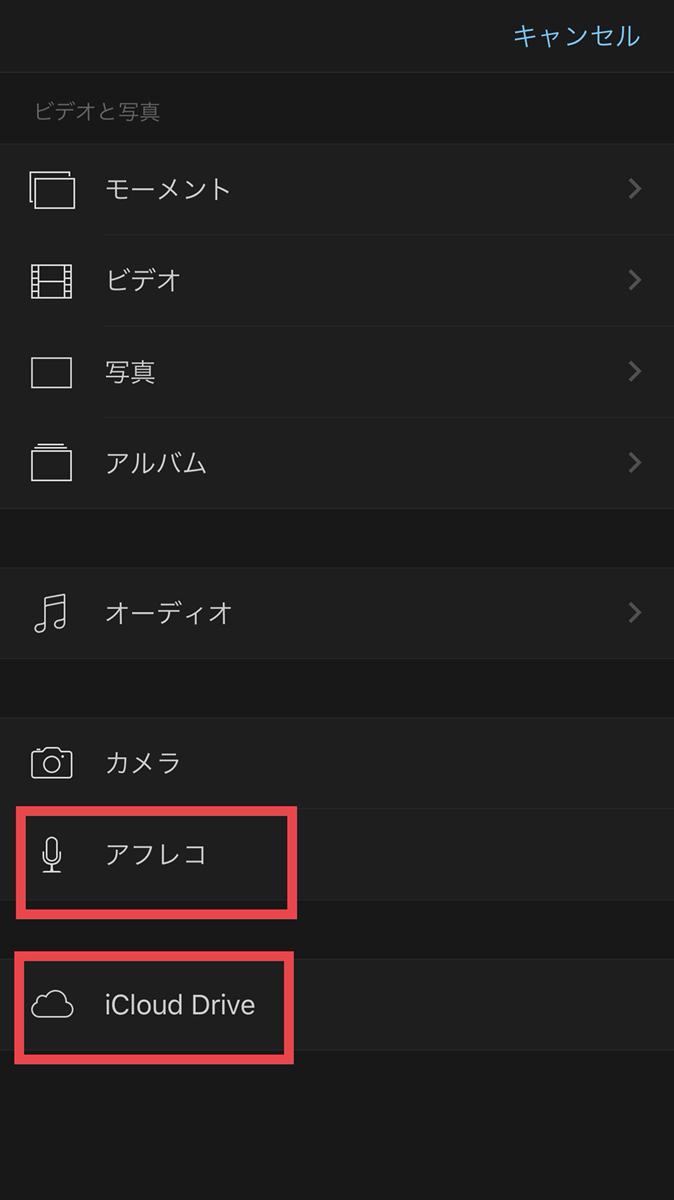
iMovieの画面
アフレコもできますし、iCloud Driveにフリー音源などを入れておけばその音源も使えます!
iMovieはインスタストーリーにも使える!
10秒くらいの動画をiMovieで作っておけば、インスタストーリーの編集機能だけでは出来ない演出も出来ちゃいます!
……こんな感じですかね?
これが初めてのストーリー投稿なので、どういう物がスタンダードなのかあんまりわかりませんが、iMovieを使えば複数の動画や画像を組み合わせて投稿できます。
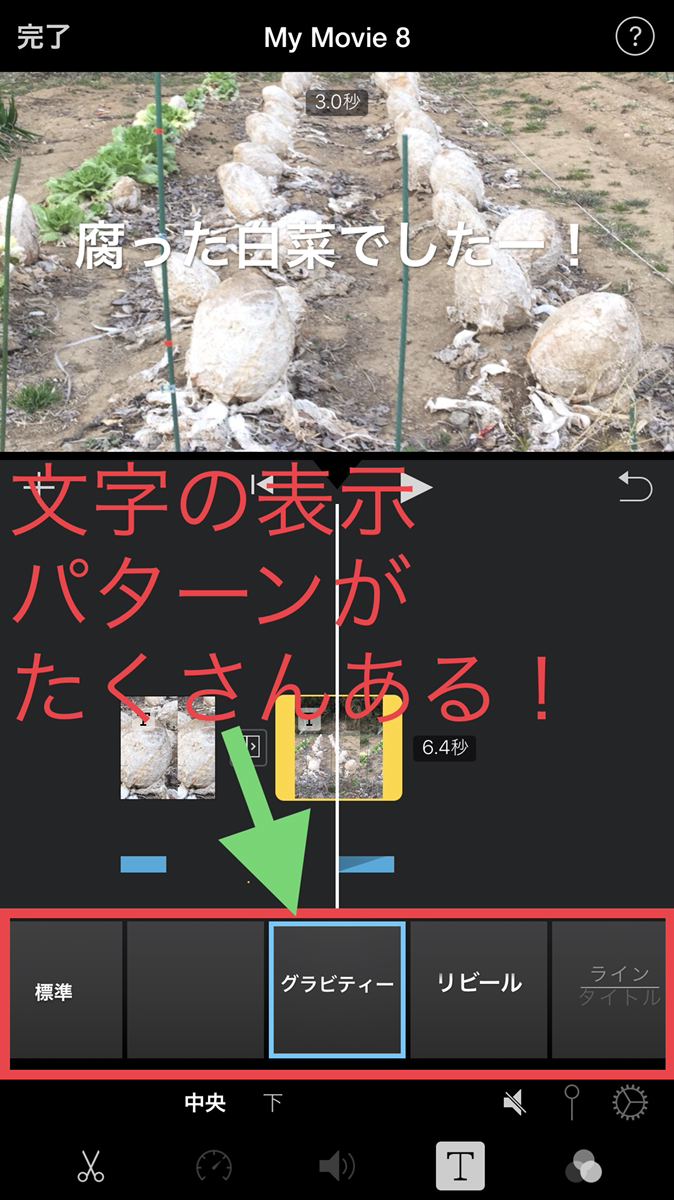
写真毎に表示させる文字が変えられますし、音も付けられます!(著作権侵害の恐れがあるのでフリー音源のみですが……)
ただ、フォントや文字の色は変えられないようです…が!
ちょっとだけインスタに投稿する写真や動画の表現の幅が広がると思います。
凝ったストーリーを上げたい!というiPhoneユーザーはiMovieを使ってみてはいかがでしょうか?